流星電波観測用のソフト HROFFT,MROFFT,MroSpec の観測データと整合が取れるよう、10分単位で連続して音声を録音するWindowsソフト(フリーソフト)です。
- 特長
- 録音データ保存時の遅延による録音時刻(ファイルの先頭の時刻)のズレを防ぐため、正時(*0分)の同期をとっています。
- PCの負荷が高くなると、稀に録音データの最初の部分(1秒未満)が欠損する場合があります。 (音飛びなど聞いて判るレベルではありません)
- 動作環境 (2023/11 時点で確認している環境)
- Windows 7 (64bit)
- Windows 10 (64bit)
- Windows 11 (64bit)
- Windows 7などの32bit PCでも動作すると思います。
|
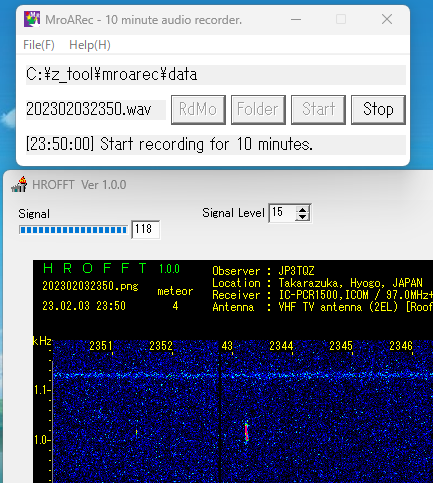 |
- ダウンロード
- URL
- Version
- 梱包物
- ハッシュ値
Name: mroarec.exe
Size: 114688 bytes (112 KiB)
CRC32 : B51A6F8B
CRC64 : 03F97AF84C7D6105
SHA256 : E7DD06F1A29B05BF676A1D194A66562854D7C82E7C4736C3B9C45351F6D9BEFF
SHA1 : 7D191B4471D36D14567222E3D55961ED48CE83AD
BLAKE2SP : 43A1A2426FCD6DE6B5D9C81F1D54B4C3510D9BC2EA397DE657B53DD4876F5A76
MD5 : F6C2DCBA59DA4F8003FD75199DF4EAEC
|
- インストールと実行
- インストール
- ダウンロードした zipファイルを解凍するだけで使用できます。
- 実行
- エクスプローラー(File Explorer) で、mroarec.exe をダブルクリック。
- 特記
-
mroarec.exe 実行時に「WindowsによってPCが保護されました」が表示される場合があり、その場合、「詳細情報」では「発行元:不明な発行元」となります。
これは、コードサイニング証明書(有料)を取得していないためで、無償で提供するフリーソフトにおいて、コードサイニング証明書を取得するのは現実的ではありません。
-
正常にダウンロードされたか、本サイト以外で取得した mroarec.exe が正規品か(改ざんされていないか)を確認する場合は、上記ハッシュ値(どれか一つで可)と比較してください。
ハッシュ値が等しければ、使用できます。
- ハッシュ値の算出例 (コマンドプロンプトで certutil コマンドを実行します)
SHA1 の場合
certutil -hashfile mroarec.exe
MD5 の場合
certutil -hashfile mroarec.exe MD5
|
- 使用方法
- 録音モードのボタンをクリック
- 録音モードを選択。
- ボタンをクリックする度、モードが変化します。
- 初期値 : RdMo
| Button | Sampling | Channel | File Size |
|---|
| RdMo | 22.05 KHz | Monaural | 26,460,044 byte / 10 min |
| RdSt | 22.05 KHz | Stereo | 52,920,044 byte / 10 min |
| CdMo | 44.10 KHz | Monaural | 52,920,044 byte / 10 min |
| CdSt | 44.10 KHz | Stereo | 105,840,044 byte / 10 min |
- Folderボタンをクリック
- データを保存するフォルダーを選択。
- フォルダーの全長は254文字(半角)。
- Startボタンをクリック
- 録音を開始。
- クリック ~ HH:M0:00 までは yyyymmddHHMM.wav の名称で保存。
- HH:M0:00 からは 10分単位で yyyymmddHHM0.wav の名称で保存。
- Stopボタンをクリック
- File(F) -> Exit(X) または Windowの[X] をクリック
- 本ソフトを終了。
- クリック(終了)までのデータを保存。
- 既知の不具合
-
過負荷状態にあるPC環境において、録音データが保存されない、録音時間が正しくない、などの現象を確認しています。
録音データの欠損が頻発している環境では、不具合発生の可能性があります。
OSSの音声処理ソフト SOX (Sound eXchange) による録音でも同様の不具合が発生することから、PCのリソースが枯渇しPCの動作が不安定になっていることが原因であると考えられ、本ソフトでの対応は困難です。
- 現象確認環境
- Windows 7 時代のリーズナブルなPCで、SDRソフト、HROFFT、その他のソフトを同時に稼働。
- 変更履歴
- 2023/11/12 : Ver 1.001 : 不具合修正
- フォルダー選択時にフォルダーパスが文字化けする不具合を修正。
- 2023/02/04 : Ver 1.000 : Release
|